HTX ডেমো অ্যাকাউন্ট - HTX Bangladesh - HTX বাংলাদেশ

কীভাবে ইমেল বা ফোন নম্বর দিয়ে HTX-এ একটি অ্যাকাউন্ট খুলবেন
1. HTX ওয়েবসাইটে যান এবং [সাইন আপ] বা [এখন নিবন্ধন করুন] এ ক্লিক করুন।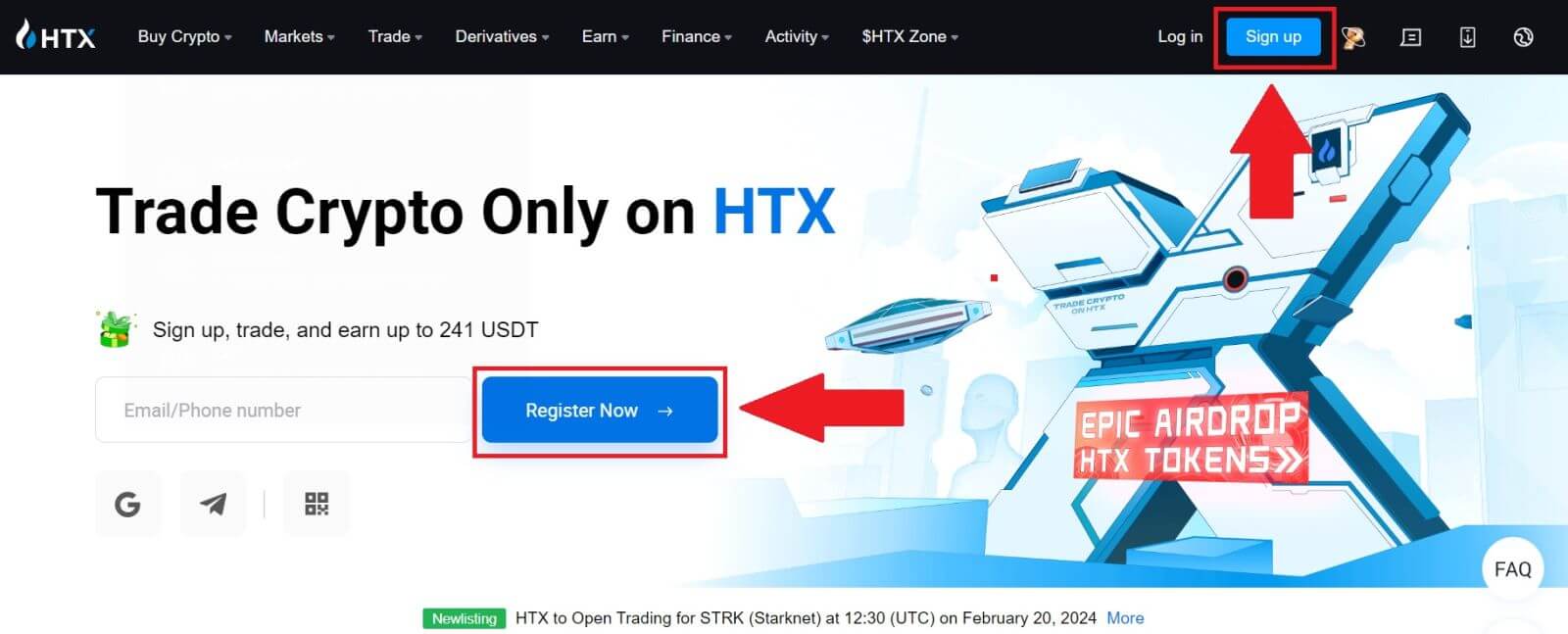
2. [ইমেল] বা [ফোন নম্বর] নির্বাচন করুন এবং আপনার ইমেল ঠিকানা বা ফোন নম্বর লিখুন। তারপর [Next] এ ক্লিক করুন।
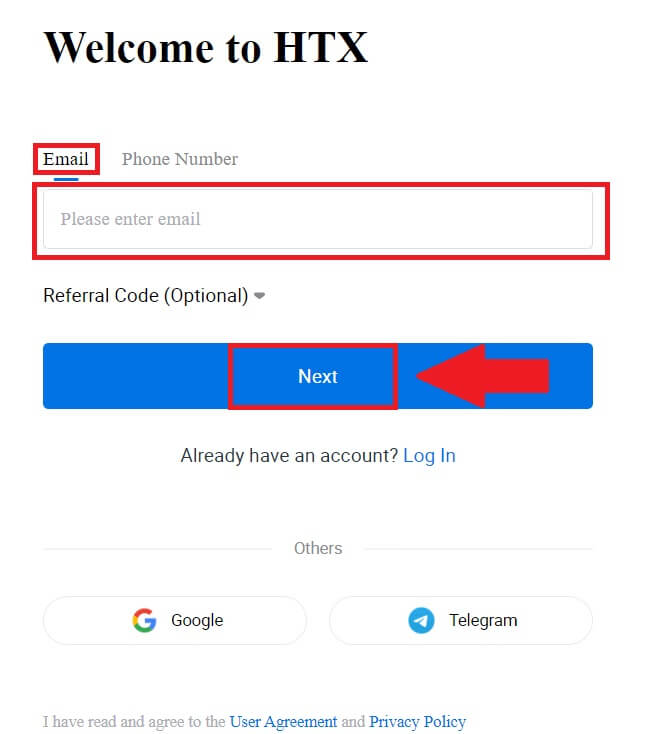
3. আপনি আপনার ইমেল বা ফোন নম্বরে একটি 6-সংখ্যার যাচাইকরণ কোড পাবেন৷ কোড লিখুন এবং [নিশ্চিত] ক্লিক করুন.
আপনি কোনো যাচাইকরণ কোড না পেয়ে থাকলে, [পুনরায় পাঠান] এ ক্লিক করুন । 

4. আপনার অ্যাকাউন্টের জন্য একটি নিরাপদ পাসওয়ার্ড তৈরি করুন এবং [Begin Your HTX Journey] এ ক্লিক করুন।
বিঃদ্রঃ:
- আপনার পাসওয়ার্ডে কমপক্ষে ৮টি অক্ষর থাকতে হবে ।
- নিম্নলিখিতগুলির মধ্যে কমপক্ষে 2টি : সংখ্যা, বর্ণমালার অক্ষর এবং বিশেষ অক্ষর৷
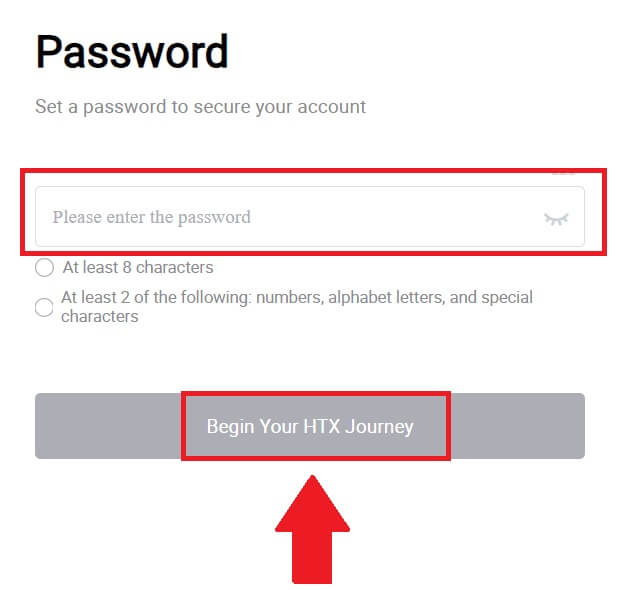
5. অভিনন্দন, আপনি সফলভাবে HTX-এ একটি অ্যাকাউন্ট নিবন্ধন করেছেন৷
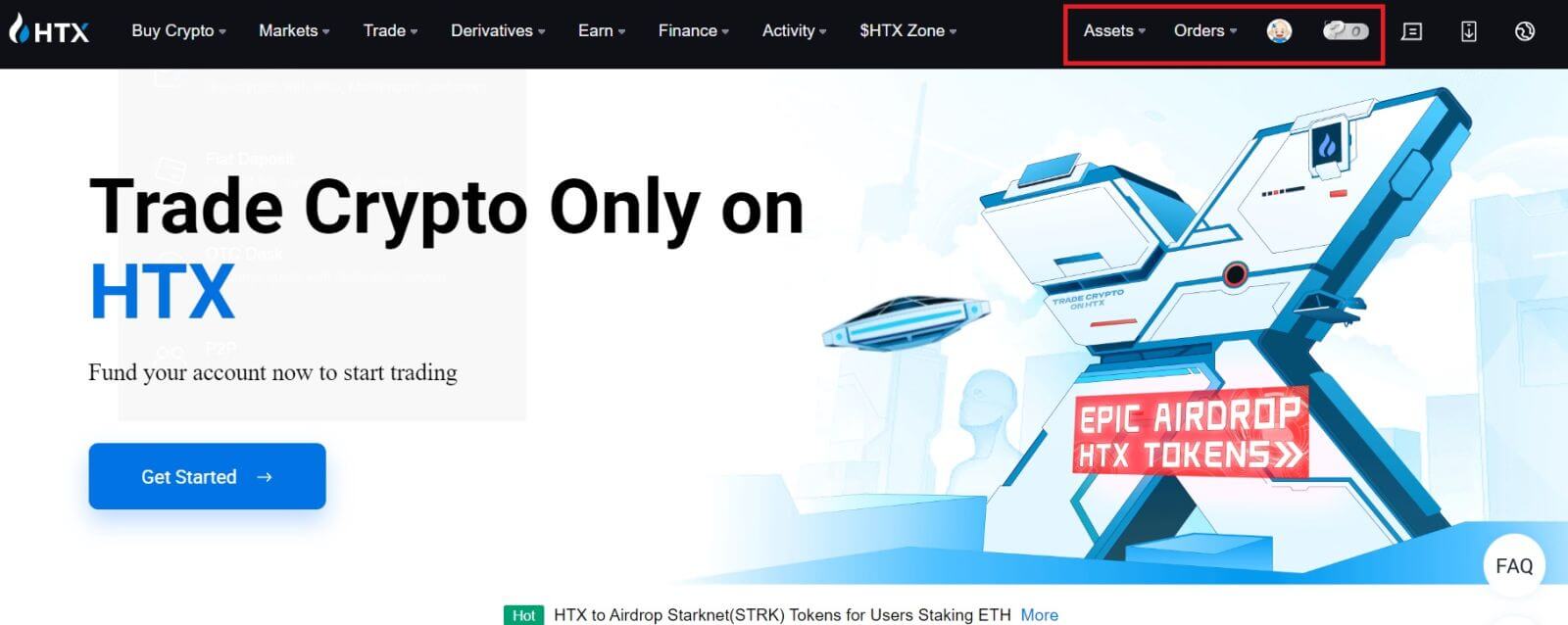
গুগলের সাথে HTX-এ কীভাবে একটি অ্যাকাউন্ট খুলবেন
1. HTX ওয়েবসাইটে যান এবং [সাইন আপ] বা [এখন নিবন্ধন করুন] এ ক্লিক করুন।
2. [ Google ] বোতামে ক্লিক করুন৷ 
3. একটি সাইন-ইন উইন্ডো খোলা হবে, যেখানে আপনাকে আপনার ইমেল ঠিকানা লিখতে হবে এবং [পরবর্তী] এ ক্লিক করতে হবে । 
4. তারপর আপনার Google অ্যাকাউন্টের জন্য পাসওয়ার্ড লিখুন এবং [পরবর্তী] ক্লিক করুন । 
5. আপনার Google অ্যাকাউন্ট দিয়ে সাইন ইন নিশ্চিত করতে [চালিয়ে যান] এ ক্লিক করুন। 6. চালিয়ে যেতে [একটি HTX অ্যাকাউন্ট তৈরি করুন]
এ ক্লিক করুন। 6. চালিয়ে যেতে [একটি HTX অ্যাকাউন্ট তৈরি করুন]
এ ক্লিক করুন।
7. [ইমেল] বা [ফোন নম্বর] নির্বাচন করুন এবং আপনার ইমেল ঠিকানা বা ফোন নম্বর লিখুন। তারপর [Register and bind] এ ক্লিক করুন।

8. আপনি আপনার ইমেল বা ফোন নম্বরে একটি 6-সংখ্যার যাচাইকরণ কোড পাবেন৷ কোড লিখুন এবং [নিশ্চিত] ক্লিক করুন.
আপনি কোনো যাচাইকরণ কোড না পেয়ে থাকলে, [পুনরায় পাঠান] এ ক্লিক করুন । 

9. আপনার অ্যাকাউন্টের জন্য একটি নিরাপদ পাসওয়ার্ড তৈরি করুন এবং [Begin Your HTX Journey] এ ক্লিক করুন।
বিঃদ্রঃ:
- আপনার পাসওয়ার্ডে কমপক্ষে ৮টি অক্ষর থাকতে হবে ।
- নিম্নলিখিতগুলির মধ্যে কমপক্ষে 2টি : সংখ্যা, বর্ণমালার অক্ষর এবং বিশেষ অক্ষর৷

10. অভিনন্দন! আপনি Google এর মাধ্যমে HTX-এ সফলভাবে নিবন্ধন করেছেন৷ 
কিভাবে টেলিগ্রামের মাধ্যমে HTX-এ একটি অ্যাকাউন্ট খুলবেন
1. HTX ওয়েবসাইটে যান এবং [সাইন আপ] বা [এখন নিবন্ধন করুন] এ ক্লিক করুন। 2. [টেলিগ্রাম]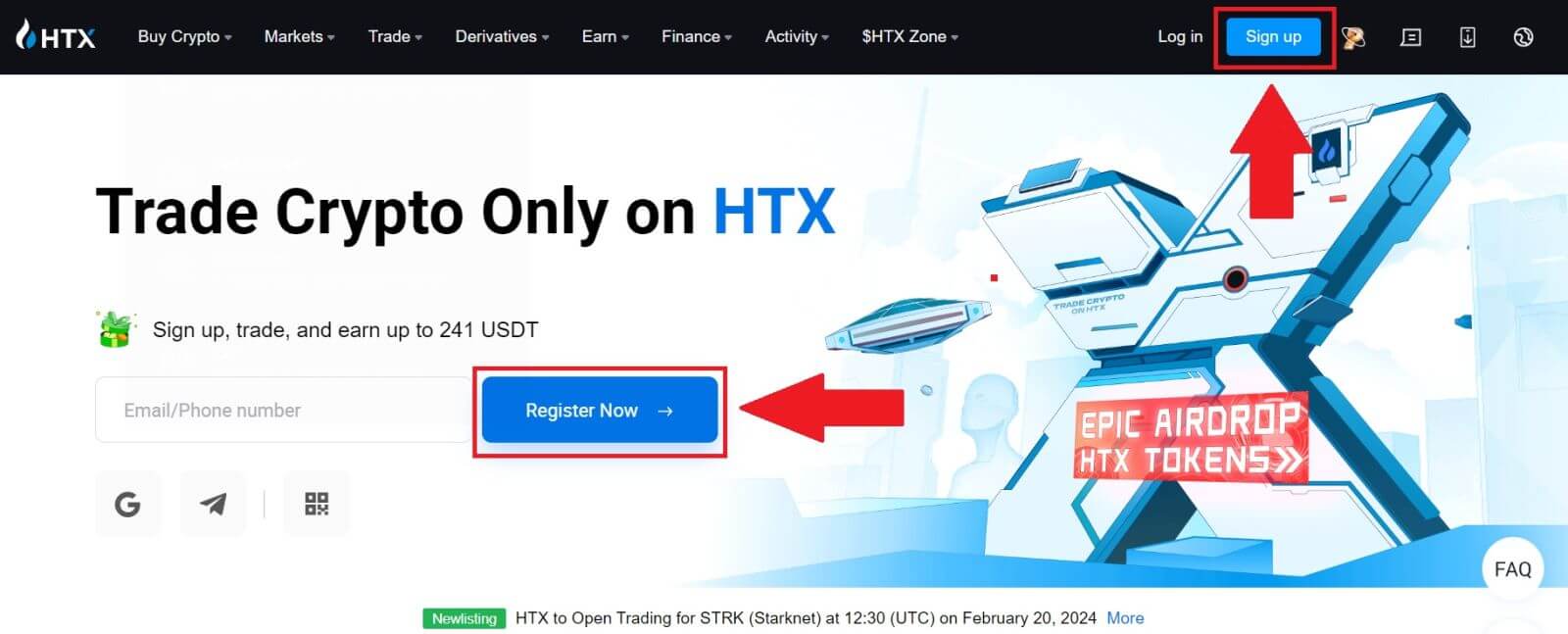
বোতামে ক্লিক করুন । 3. একটি পপ-আপ উইন্ডো আসবে। HTX-এ সাইন আপ করতে আপনার ফোন নম্বর লিখুন এবং [পরবর্তী] ক্লিক করুন। 4. আপনি টেলিগ্রাম অ্যাপে অনুরোধটি পাবেন। যে অনুরোধ নিশ্চিত করুন. 5. একটি টেলিগ্রাম শংসাপত্র ব্যবহার করে HTX-এর জন্য সাইন আপ করা চালিয়ে যেতে [ACCEPT] এ ক্লিক করুন ।
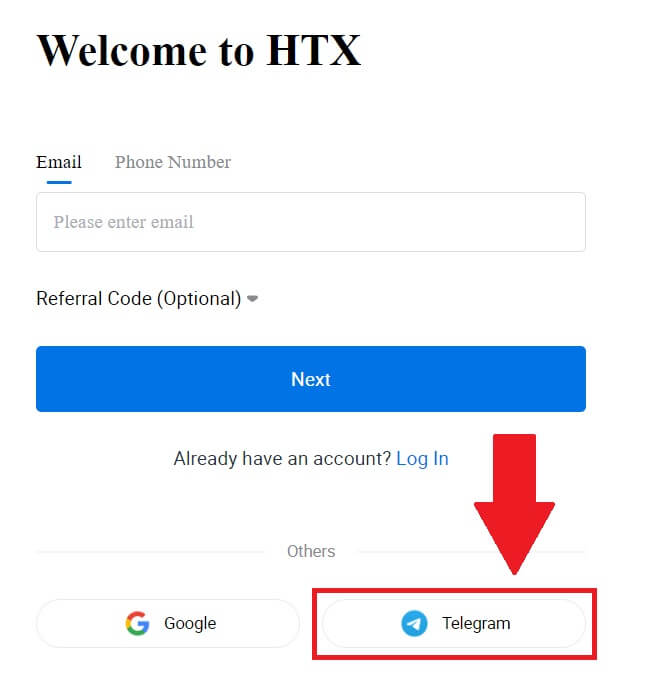
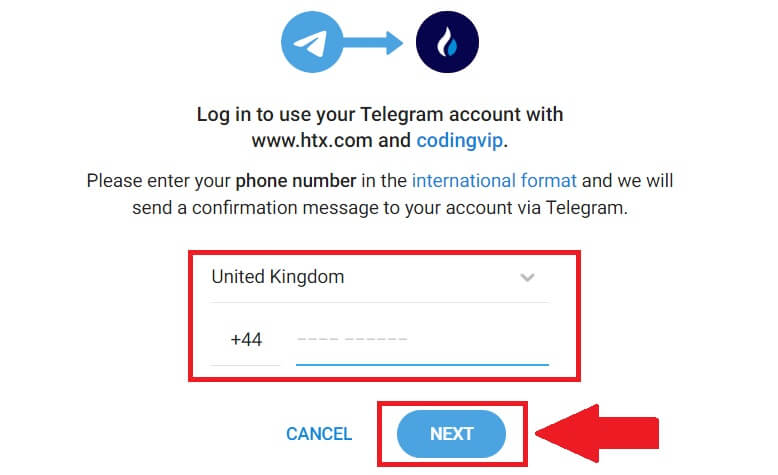
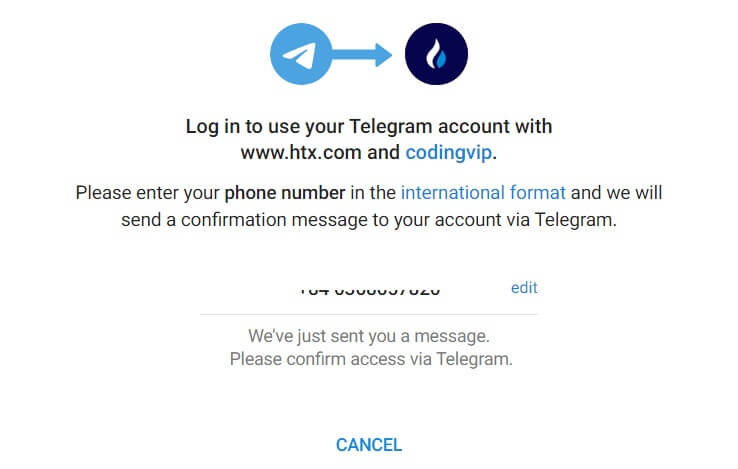
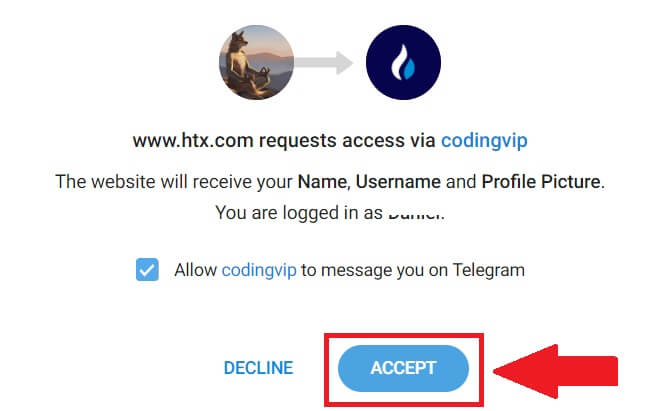
6. চালিয়ে যেতে [একটি HTX অ্যাকাউন্ট তৈরি করুন]
এ ক্লিক করুন।
7. [ইমেল] বা [ফোন নম্বর] নির্বাচন করুন এবং আপনার ইমেল ঠিকানা বা ফোন নম্বর লিখুন। তারপর [Register and bind] এ ক্লিক করুন।

8. আপনি আপনার ইমেল বা ফোন নম্বরে একটি 6-সংখ্যার যাচাইকরণ কোড পাবেন৷ কোড লিখুন এবং [নিশ্চিত] ক্লিক করুন.
আপনি কোনো যাচাইকরণ কোড না পেয়ে থাকলে, [পুনরায় পাঠান] এ ক্লিক করুন । 

9. আপনার অ্যাকাউন্টের জন্য একটি নিরাপদ পাসওয়ার্ড তৈরি করুন এবং [Begin Your HTX Journey] এ ক্লিক করুন।
বিঃদ্রঃ:
- আপনার পাসওয়ার্ডে কমপক্ষে ৮টি অক্ষর থাকতে হবে ।
- নিম্নলিখিতগুলির মধ্যে কমপক্ষে 2টি : সংখ্যা, বর্ণমালার অক্ষর এবং বিশেষ অক্ষর৷
 10. অভিনন্দন! আপনি সফলভাবে টেলিগ্রামের মাধ্যমে HTX-এ নিবন্ধন করেছেন।
10. অভিনন্দন! আপনি সফলভাবে টেলিগ্রামের মাধ্যমে HTX-এ নিবন্ধন করেছেন। 
কিভাবে HTX অ্যাপে একটি অ্যাকাউন্ট খুলবেন
1. ট্রেড করার জন্য একটি অ্যাকাউন্ট তৈরি করতে আপনাকে Google Play Store বা App Store থেকে HTX অ্যাপ্লিকেশনটি ইনস্টল করতে হবে ।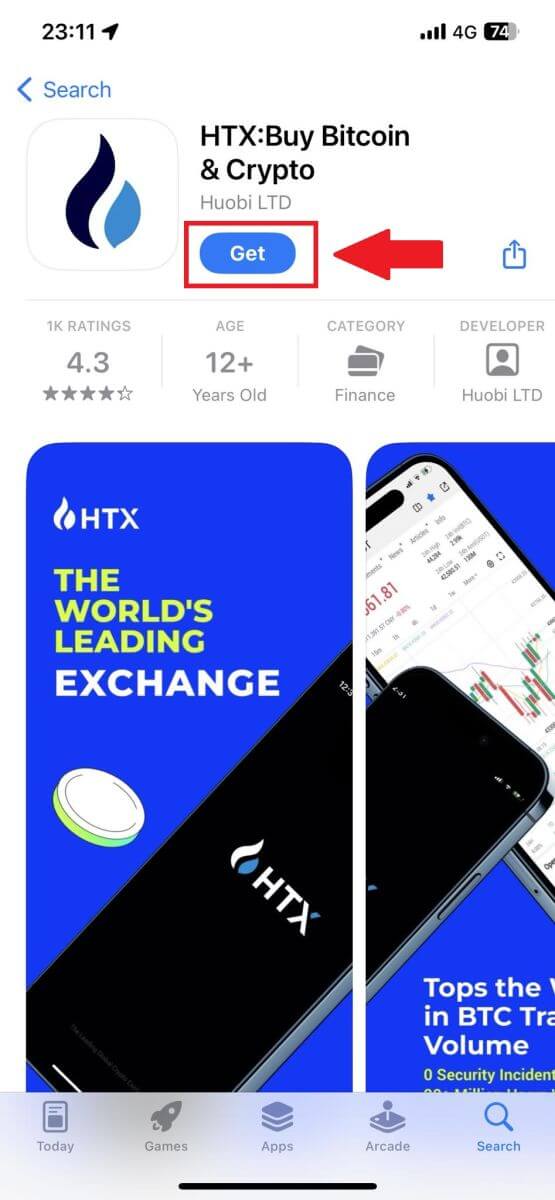
2. HTX অ্যাপ খুলুন এবং [লগ ইন/সাইন আপ] আলতো চাপুন ।
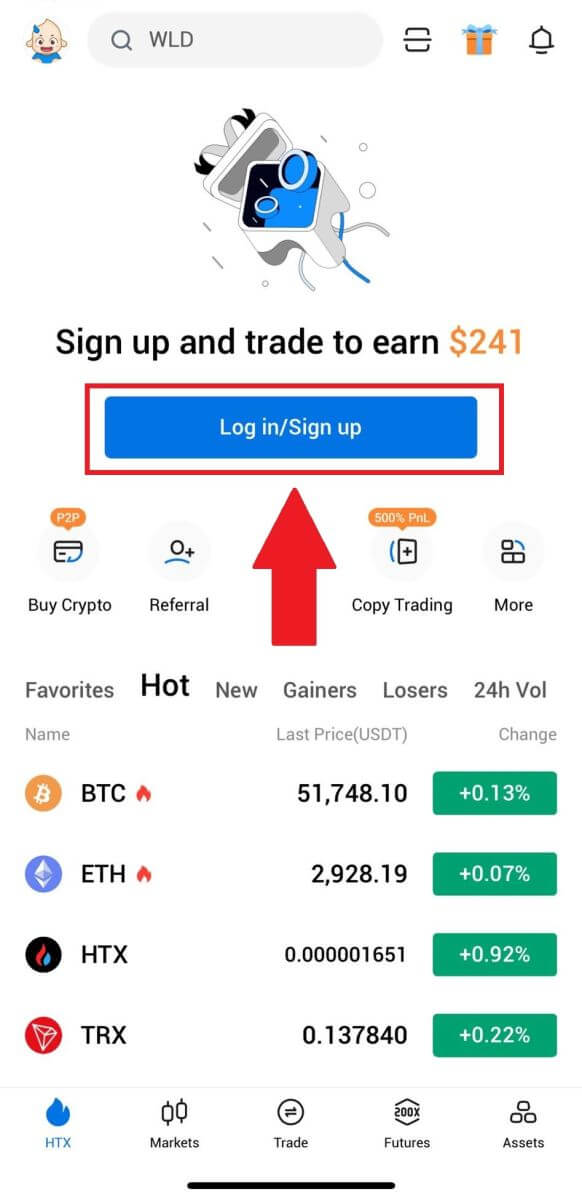
3. আপনার ইমেল/মোবাইল নম্বর লিখুন এবং [পরবর্তী] ক্লিক করুন।
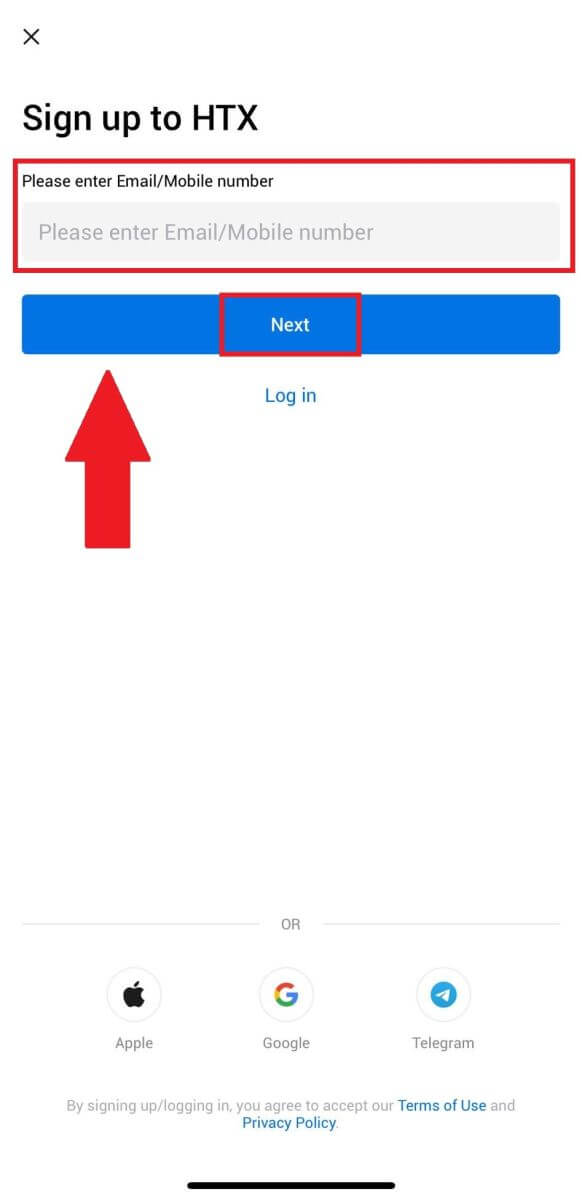
4. আপনি আপনার ইমেল বা ফোন নম্বরে একটি 6-সংখ্যার যাচাইকরণ কোড পাবেন৷ চালিয়ে যেতে কোড লিখুন
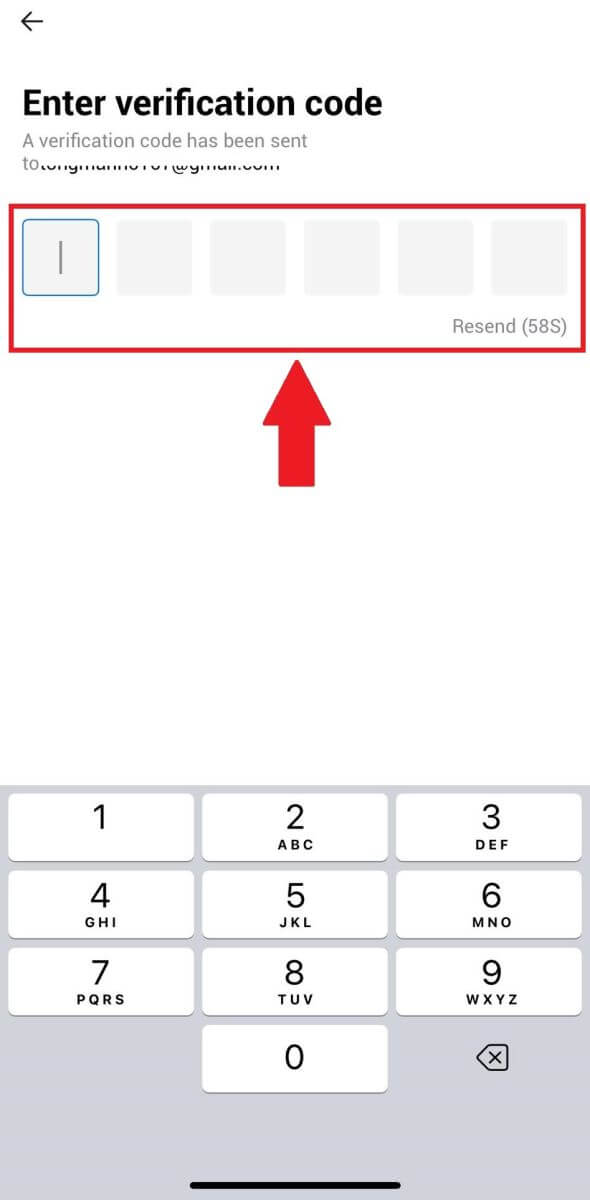
5. আপনার অ্যাকাউন্টের জন্য একটি সুরক্ষিত পাসওয়ার্ড তৈরি করুন এবং [রেজিস্ট্রেশন সম্পূর্ণ] এ ক্লিক করুন।
বিঃদ্রঃ:
- আপনার পাসওয়ার্ডে কমপক্ষে ৮টি অক্ষর থাকতে হবে ।
- নিম্নলিখিতগুলির মধ্যে কমপক্ষে 2টি : সংখ্যা, বর্ণমালার অক্ষর এবং বিশেষ অক্ষর৷
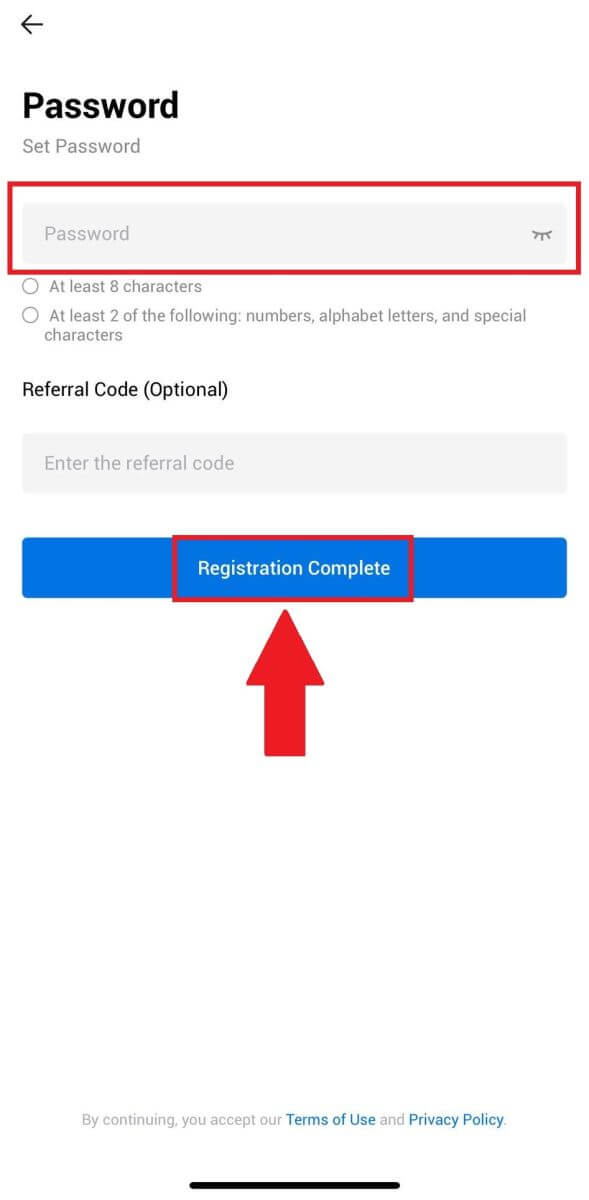
6. অভিনন্দন, আপনি সফলভাবে HTX অ্যাপে নিবন্ধন করেছেন৷
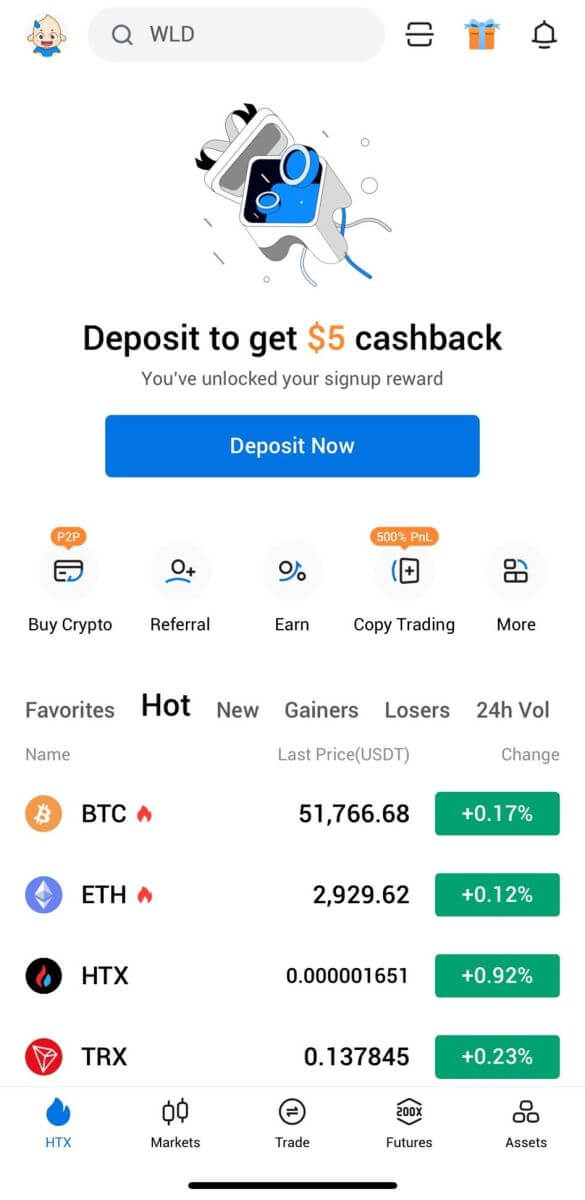
অথবা আপনি অন্যান্য পদ্ধতি ব্যবহার করে HTX অ্যাপে সাইন আপ করতে পারেন।
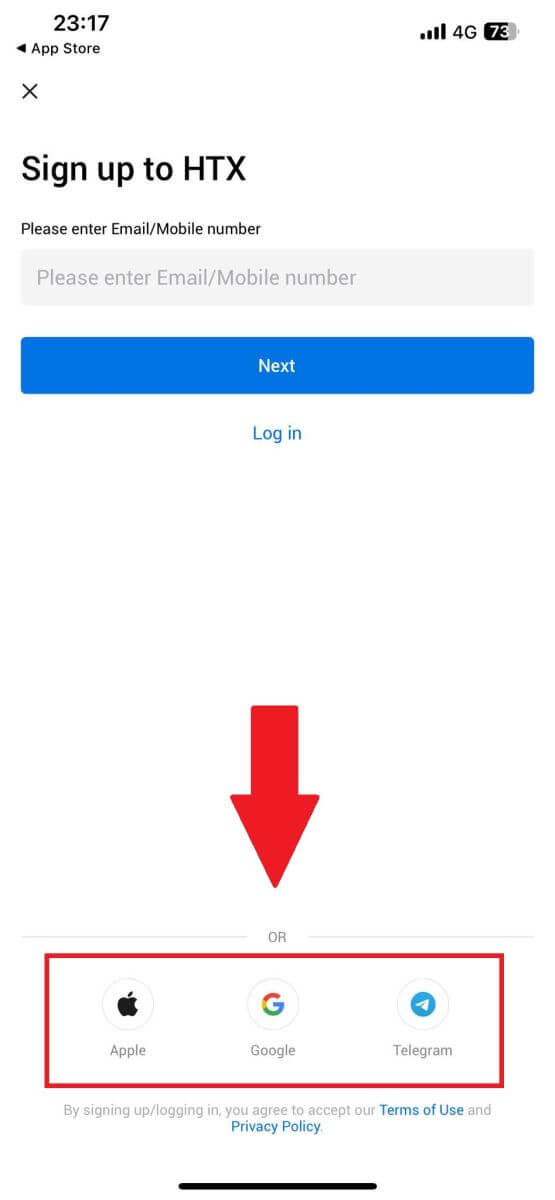
প্রায়শই জিজ্ঞাসিত প্রশ্ন (FAQ)
কেন আমি HTX থেকে ইমেল পেতে পারি না?
আপনি যদি HTX থেকে পাঠানো ইমেলগুলি না পান, তাহলে আপনার ইমেলের সেটিংস চেক করতে অনুগ্রহ করে নীচের নির্দেশাবলী অনুসরণ করুন:আপনি কি আপনার HTX অ্যাকাউন্টে নিবন্ধিত ইমেল ঠিকানায় লগ ইন করেছেন? কখনও কখনও আপনি আপনার ডিভাইসে আপনার ইমেল থেকে লগ আউট হতে পারেন এবং তাই HTX ইমেলগুলি দেখতে পাবেন না৷ লগ ইন করুন এবং রিফ্রেশ করুন.
আপনি কি আপনার ইমেইলের স্প্যাম ফোল্ডার চেক করেছেন? আপনি যদি দেখেন যে আপনার ইমেল পরিষেবা প্রদানকারী আপনার স্প্যাম ফোল্ডারে HTX ইমেলগুলি পুশ করছে, আপনি HTX ইমেল ঠিকানাগুলিকে হোয়াইটলিস্ট করে সেগুলিকে "নিরাপদ" হিসাবে চিহ্নিত করতে পারেন৷ আপনি এটি সেট আপ করতে HTX ইমেলগুলিকে কীভাবে হোয়াইটলিস্ট করবেন তা উল্লেখ করতে পারেন।
আপনার ইমেল ক্লায়েন্ট বা পরিষেবা প্রদানকারীর কার্যকারিতা কি স্বাভাবিক? আপনার ফায়ারওয়াল বা অ্যান্টিভাইরাস প্রোগ্রাম নিরাপত্তা দ্বন্দ্ব সৃষ্টি করছে না তা নিশ্চিত করতে, আপনি ইমেল সার্ভার সেটিংস যাচাই করতে পারেন।
আপনার ইনবক্স ইমেল দিয়ে বস্তাবন্দী? আপনি সীমাতে পৌঁছে গেলে আপনি ইমেল পাঠাতে বা গ্রহণ করতে পারবেন না। নতুন ইমেলগুলির জন্য জায়গা তৈরি করতে, আপনি কিছু পুরানোগুলি সরাতে পারেন৷
জিমেইল, আউটলুক ইত্যাদির মতো সাধারণ ইমেল ঠিকানা ব্যবহার করে নিবন্ধন করুন, যদি সম্ভব হয়।
কিভাবে আমি এসএমএস যাচাইকরণ কোড পেতে পারি না?
HTX সর্বদা আমাদের SMS প্রমাণীকরণ কভারেজ প্রসারিত করে ব্যবহারকারীর অভিজ্ঞতা উন্নত করতে কাজ করে। যাইহোক, কিছু জাতি এবং অঞ্চল বর্তমানে সমর্থিত নয়।আপনি যদি SMS প্রমাণীকরণ সক্ষম করতে না পারেন তবে আপনার অবস্থান কভার করা হয়েছে কিনা তা দেখতে দয়া করে আমাদের গ্লোবাল এসএমএস কভারেজ তালিকা পরীক্ষা করুন৷ আপনার অবস্থান তালিকায় অন্তর্ভুক্ত না থাকলে অনুগ্রহ করে আপনার প্রাথমিক দ্বি-ফ্যাক্টর প্রমাণীকরণ হিসাবে Google প্রমাণীকরণ ব্যবহার করুন।
আপনি এসএমএস প্রমাণীকরণ সক্রিয় করার পরেও যদি আপনি এখনও এসএমএস কোডগুলি পেতে অক্ষম হন বা আপনি যদি বর্তমানে আমাদের বিশ্বব্যাপী এসএমএস কভারেজ তালিকার অন্তর্ভুক্ত একটি দেশ বা অঞ্চলে বসবাস করেন তবে নিম্নলিখিত পদক্ষেপগুলি নেওয়া উচিত:
- আপনার মোবাইল ডিভাইসে একটি শক্তিশালী নেটওয়ার্ক সংকেত আছে তা নিশ্চিত করুন।
- আপনার ফোনে যে কোনো কল ব্লকিং, ফায়ারওয়াল, অ্যান্টি-ভাইরাস এবং/অথবা কলার প্রোগ্রাম অক্ষম করুন যা আমাদের SMS কোড নম্বরকে কাজ করা থেকে বাধা দিতে পারে।
- আপনার ফোন আবার চালু করুন।
- পরিবর্তে, ভয়েস যাচাই করার চেষ্টা করুন।
HTX-এ আমার ইমেল অ্যাকাউন্ট কীভাবে পরিবর্তন করবেন?
1. HTX ওয়েবসাইটে যান এবং প্রোফাইল আইকনে ক্লিক করুন৷ 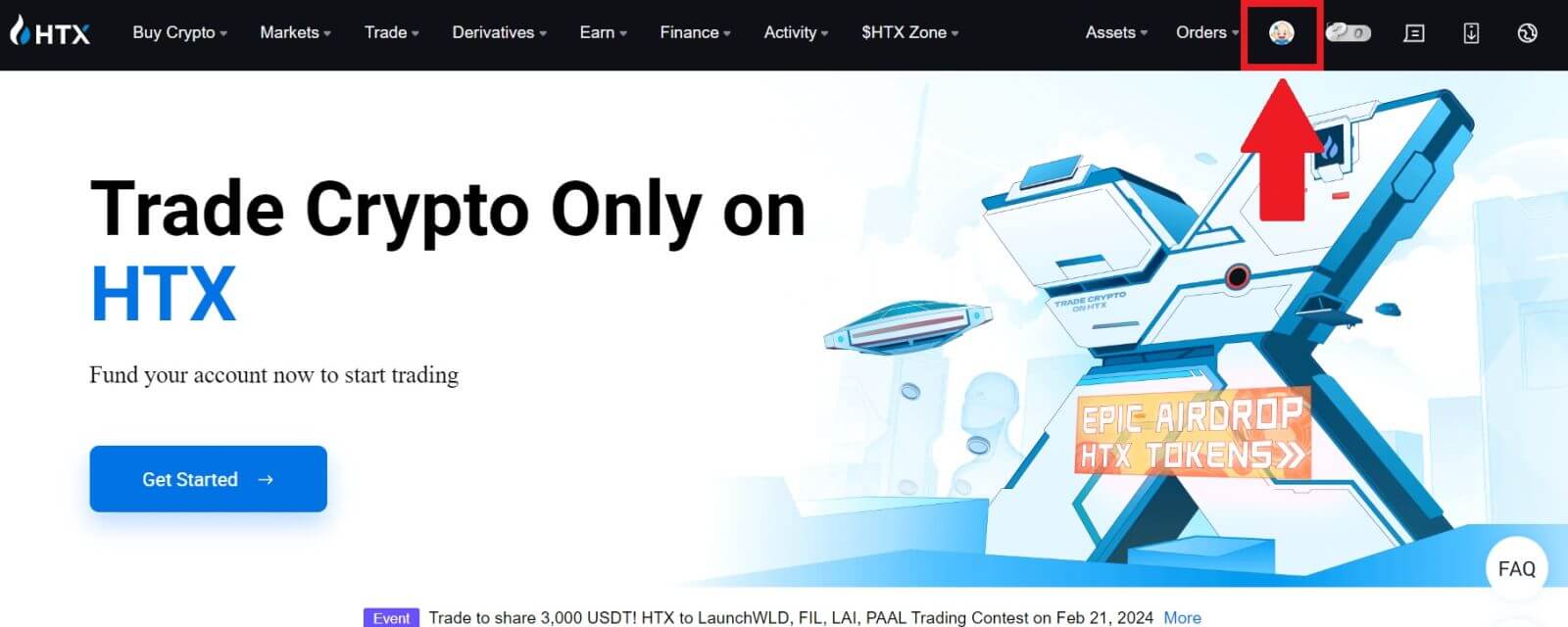
2. ইমেল বিভাগে, [ইমেল ঠিকানা পরিবর্তন করুন] এ ক্লিক করুন। 3. [Get Verification]
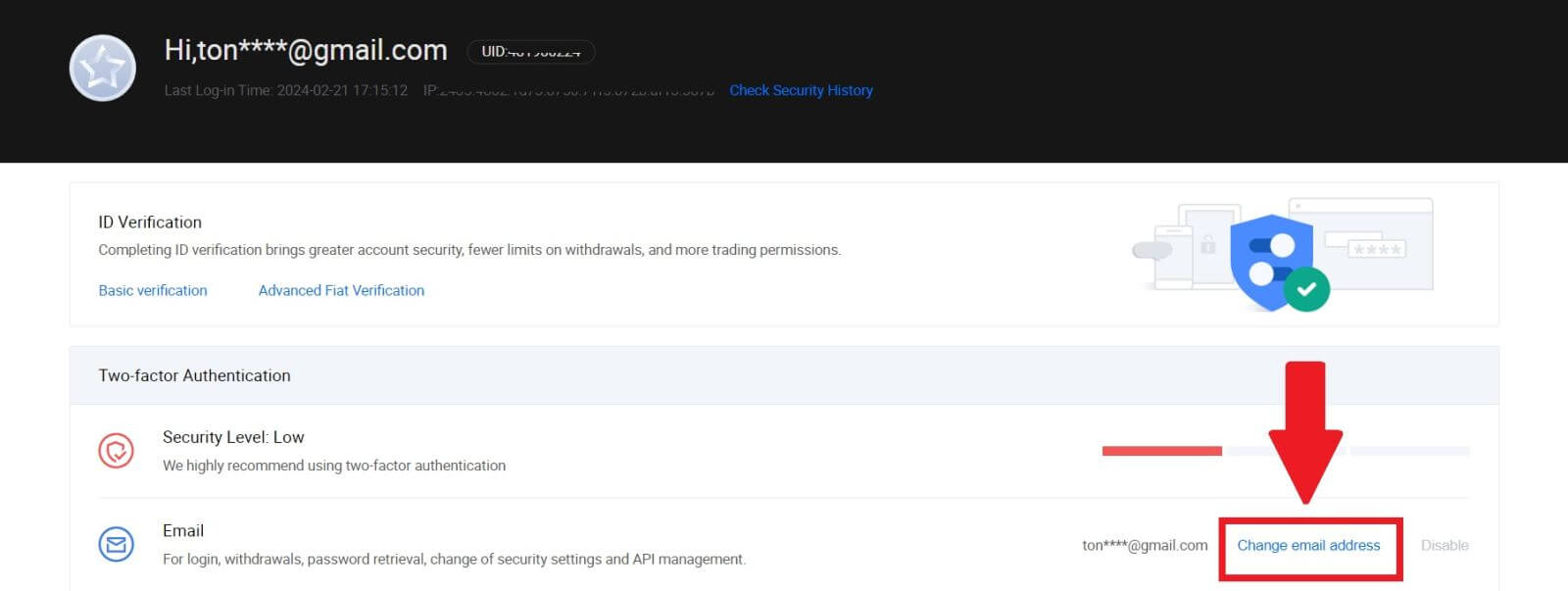
এ ক্লিক করে আপনার ইমেল যাচাইকরণ কোড লিখুন । তারপর চালিয়ে যেতে [নিশ্চিত] ক্লিক করুন। 4. আপনার নতুন ইমেল এবং আপনার নতুন ইমেল যাচাইকরণ কোড লিখুন এবং [নিশ্চিত] ক্লিক করুন। এর পরে, আপনি সফলভাবে আপনার ইমেল পরিবর্তন করেছেন। বিঃদ্রঃ:
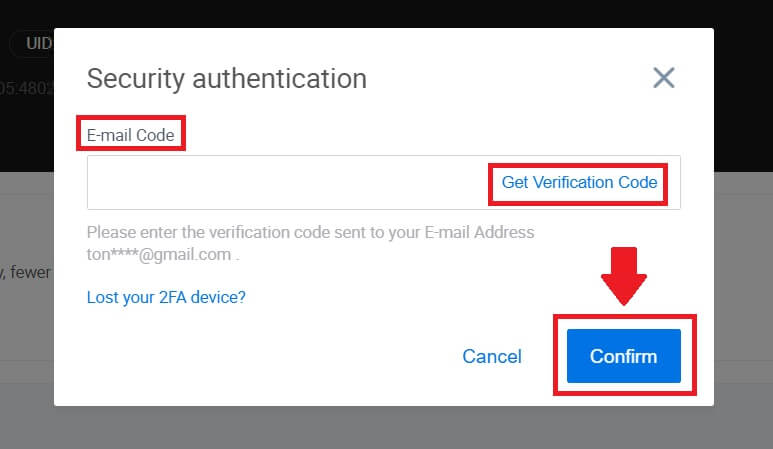
- আপনার ইমেল ঠিকানা পরিবর্তন করার পরে, আপনাকে আবার লগ ইন করতে হবে।
- আপনার অ্যাকাউন্টের নিরাপত্তার জন্য, আপনার ইমেল ঠিকানা পরিবর্তন করার পর 24 ঘন্টার জন্য উত্তোলন সাময়িকভাবে স্থগিত করা হবে




